Android-da Wi-Fi-ni qanday tarqatish kerak. Android-dan WiFi-ni qanday tarqatish kerak
Zamonaviy telefonlardagi modem rejimi Internetga ulanishni boshqalarga "tarqatish" imkonini beradi mobil qurilmalar simsiz ulanish orqali ham, USB ulanishi orqali ham. Shunday qilib, telefoningizda Internetga umumiy kirishni o'rnatganingizdan so'ng, faqat Wi-Fi ulanishini qo'llab-quvvatlaydigan noutbuk yoki planshetdan yozgi uyingizda Internetga kirish uchun alohida 3G/4G USB-modem sotib olishingiz shart emas.
Ushbu maqolada biz Internetga kirish yoki Android telefonidan modem sifatida foydalanishning to'rt xil usulini ko'rib chiqamiz:

Google Android mobil operatsion tizimi simsiz ulanish nuqtasini yaratish uchun o'rnatilgan funksiyaga ega. Ushbu xususiyatni yoqish uchun Android telefoningiz sozlamalari ekraniga o'ting, "Simsiz va tarmoqlar" bo'limida "Ko'proq" tugmasini bosing, so'ng "Tethering Mode" ni oching. Keyin "Wi-Fi ulanish nuqtasini sozlash" tugmasini bosing.

Bu erda siz telefonda yaratilgan simsiz ulanish nuqtasi parametrlarini o'rnatishingiz mumkin - SSID (Name simsiz tarmoq) va parol. WPA2 PSK-da "Xavfsizlik" bandini qoldirish yaxshiroqdir.

Simsiz ulanish nuqtasini sozlashni tugatganingizdan so'ng, "Portativ Wi-Fi ulanish nuqtasi" katagiga belgi qo'ying. Endi siz yaratilgan kirish nuqtasiga noutbuk yoki har qanday Wi-Fi planshetidan ulanishingiz mumkin.
Bluetooth orqali Internetga kirish
Xuddi shu Android sozlamalari sahifasida siz opsiyani yoqishingiz mumkin " Umumiy Internet Bluetooth orqali." Bu amalga oshirilgandan so'ng, Bluetooth orqali tarmoqqa ulanishingiz mumkin, masalan, noutbukdan.
Buni amalga oshirish uchun tegishli adapter yoqilganligiga va telefonning o'zi aniqlash uchun ko'rinadiganligiga ishonch hosil qiling. Boshqaruv paneliga o'ting - "Qurilmalar va printerlar" - "Yangi qurilma qo'shish" va Android qurilmangiz aniqlanmaguncha kuting. Kompyuter va telefon ulangandan so'ng, ro'yxatdagi qurilmani sichqonchaning o'ng tugmasi bilan bosing va "Ulanish yordamida ulanish" - "Kirish nuqtasi" ni tanlang. Texnik sabablarga ko'ra men buni o'zim amalga oshira olmadim, shuning uchun skrinshotni qo'shmayapman.
Android telefonidan USB modem sifatida foydalanish
Agar siz telefoningizni noutbukga USB kabeli orqali ulasangiz, undagi modem rejimi sozlamalarida USB modem opsiyasi faollashadi. Uni yoqqaningizdan so'ng, Windows-da yangi qurilma o'rnatiladi va ulanishlar ro'yxatida yangisi paydo bo'ladi.

Agar kompyuteringiz boshqa vositalar bilan Internetga ulanmagan bo'lsa, u tarmoqqa kirish uchun ishlatiladi.
Telefoningizdan modem sifatida foydalanish uchun dasturlar
Mobil qurilmadan Internetni turli yo'llar bilan tarqatish uchun allaqachon tasvirlangan Android tizimining imkoniyatlaridan tashqari, Google Play ilovalar do'konidan yuklab olishingiz mumkin bo'lgan bir xil maqsadlar uchun ko'plab ilovalar ham mavjud. Masalan, FoxFi va PdaNet+. Ushbu ilovalarning ba'zilari telefoningiz rootlangan bo'lishini talab qiladi, ba'zilari esa yo'q. Shu bilan birga, uchinchi tomon dasturlaridan foydalanish Google Android operatsion tizimining o'zida "Modem rejimi" da mavjud bo'lgan ba'zi cheklovlarni olib tashlashga imkon beradi.
Bu erda men maqolani yakunlayman. Savollaringiz yoki qo'shimchalaringiz bo'lsa, izohlarda yozing.
Bugungi kunda tajribali foydalanuvchi planshetdan Wi-Fi orqali Internetni tarqatishni sozlashda qiyinchiliklarga duch kelmasligi kerak. Buning uchun siz shunchaki planshetingizda Internetga ulanishni yoqishingiz va keyin gadjetni kirish nuqtasiga aylantirishingiz kerak.Planshetingizda Internetga qanday ulanish mumkin
Avvalo, ulanishlarni tashkil qilishning ushbu usuli bilan planshetni boshqasiga ulashni unutmasligingiz kerak WiFi tarmoqlari Internet bilan ishlamaydi. Shunday qilib, planshetda tegishli SIM-karta uyasi bo'lishi kerak, bu sizga aloqa operatorining mobil Internetiga ulanishni o'rnatish imkonini beradi. Yana bir usul - 2G yoki 3G tarmoqlariga ulanishi mumkin bo'lgan tashqi USB-modemdan foydalanish. Bunday holda siz operatoringizdan mobil Internet sozlamalarini bilib olishingiz va keyin sozlamalar menyusida ma'lumotlarni uzatishni faollashtirishingiz kerak bo'ladi. Planshet modeliga qarab ushbu funktsiya boshqacha nomlanishi mumkin, lekin ko'pincha ushbu menyu elementi "Mobil tarmoqlar" deb nomlanadi.Biz WiFi orqali Internetni tarqatishni boshlaymiz
Yoniq bu bosqichda mobil qurilmamizni WiFi modemga aylantirishimiz kerak. Avvalo, uni menyuda faollashtiring Wi-Fi sozlamalari. Keyinchalik, bizga kerak bo'lgan sozlamalar "Ma'lumotlarni uzatish" bandida yashiringan. U erda siz "Ko'proq" tugmasini bosishingiz kerak va keyin ushbu yozuvni bosish orqali "Modem rejimi" ga kirishingiz kerak.
Keyingi bosqichda "Nuqta" kichik bandini tanlang Wi-Fi ulanish".

"Wi-Fi kirish nuqtasi" qatoridagi slayderni "yoqilgan" holatiga o'tkazish orqali biz modem rejimini faollashtiramiz.

Shunday qilib, modem rejimi faol, endi yakuniy tegish qoladi - kirish nuqtasini sozlash. Sozlamalar bo'limiga o'tishingiz kerak "Wi-Fi kirish nuqtasi sozlamalari". Ekranda lotin alifbosidan foydalangan holda simsiz tarmoq nomini ("SSID tarmoq nomi" maydoni) o'zingizning xohishingizga ko'ra kiritishingiz kerak bo'lgan oyna paydo bo'ladi. "Parol" ikkinchi maydonida siz tarmoqqa kirish parolini o'rnatishingiz kerak, uni kiritish orqali siz ulangan qurilmada Internetdan foydalanishingiz mumkin. Ushbu parolni qo'shnilaringiz bilan bo'lishish mumkin emas, chunki bu sizning Internet ulanishingizdan osongina foydalanish imkonini beradi.
Internetni Android smartfonidan uchta usulda tarqatishingiz mumkin: Wi-Fi orqali, USB orqali va Bluetooth orqali. Buning uchun Android OS taqdim etadi standart xususiyatlar. Ammo Internetni tarqatishning o'zi etarli emas - siz uchinchi tomon qurilmalarini tarmoqqa ulashingiz kerak va buning uchun siz bir qator oddiy manipulyatsiyalarni bajarishingiz kerak. Keling, Internetni Android telefonidan har biriga qanday tarqatishni ko'rib chiqaylik uchta yo'l.
Biz Wi-Fi orqali Internetni tarqatamiz:
Smartfoningizni Wi-Fi orqali Internetga kirish nuqtasi sifatida ishlatish uchun buni bajaring quyidagi harakatlar:2. Elementni oching " Modem rejimi»;
3. katakchani belgilang " Wi-Fi ulanish nuqtasi"- smartfon Wi-Fi orqali Internetni tarqatishni boshlaydi.
Tegishli menyu bandini tanlash orqali "Wi-Fi kirish nuqtasi sozlamalari" ga o'zgartirishlar kiritishingiz mumkin - parol yoki tarmoq nomini o'zgartiring yoki boshqa himoya usulini tanlang. Shu tarzda tarqatilgan Internetga ulanish juda oddiy va siz buni qanday qilishni bilasiz. Hotspotdan Android va Windows qurilmalaridan foydalanishingiz mumkin.
Bluetooth yordamida Internetni tarqatish:
Smartfoningizni Bluetooth orqali Internetga kirish nuqtasi sifatida ishlatish uchun buni bajaring quyidagi harakatlar:2. Biz "Sozlamalar" asosiy menyusiga qaytamiz, "" bandini ochamiz. Bluetooth", Android qurilmasida ko'rish rejimini yoqing;
3. Biz Internetni Bluetooth orqali tarqatamiz.
Bluetooth orqali tarqatiladigan Internetga ulanish uchun ilovani Android smartfon yoki planshetingizga yuklab oling va o'rnating. Ilovani oching va Bluetooth qurilmalari ro'yxatini ko'ring, o'zingizga kerak bo'lganini tanlang - qaysi Internet tarqatiladi. Internetga ulanish tugallandi.
USB orqali Android qurilmasidan Internetni tarqatish:
Smartfon yoki planshet kompyuterdan USB orqali uy kompyuteringiz uchun Internetga kirish nuqtasi sifatida foydalanish uchun buni bajaring quyidagi harakatlar:1. "Sozlamalar" ga, so'ng "Simsiz tarmoqlar" ga o'ting, bu erda katakchani belgilab, " bandini tanlang. USB modem" - bu element odatda yashirin bo'ladi va faqat Android qurilmasi kompyuterga USB kabeli orqali ulanganda ko'rinadi;
2. Uy kompyuteringizda ulanishlar ro'yxatiga o'ting, o'zingiz yaratgan ulanishni tanlang. Endi sizning uy kompyuteringiz USB ulanishi yordamida Internetga ulangan.
Bu, ehtimol, hammasi - ko'rib turganingizdek, Android smartfoni yoki planshetidan Internetni tarqatish juda oddiy.
Android asosidagi mobil qurilmalar tarqatish imkoniyatiga ega Mobil Internet. Bu funksiya “Kirish nuqtasi” yoki “Mobil” sifatida qayd etilgan Wi-fi router».
Keling, telefon, noutbuk va kompyuterdan tarmoqni tarqatish imkoniyatlarini batafsil ko'rib chiqaylik.
Smartfondan Wi-Fi tarmog'ini tarqatish usullari
Shuningdek o'qing:
Shunday qilib, keling, telefon qurilmasi yordamida Wi-Fi-ni qanday tarqatishni aniqlaylik.
Aslida, bu oddiy va juda qulay.
Ushbu ulanish bilan batareya zaryadsizlanmaydi, bu allaqachon afzallik.
Birinchidan, siz telefoningizga Internetni ulashingiz va ekranda tegishli belgi yonguncha kutishingiz kerak.
Sozlamalarda qidiring « Simsiz ulanishlar va tarmoqlar", / "Batafsil".
Router sozlamalarini o'rnatish tavsiya etiladigan oyna paydo bo'ladi.

Xavfsizlik sozlamalarini WPA2 sifatida qoldiramiz. Va biz g'oyalarni o'ylab topamiz.
Biz yozuvning yoniga belgi qo'yamiz "Mobil Wi-Fi router" / "OK".

Kirish nuqtasi yaratildi. Endi unga har qanday qurilmani ulashingiz kerak.
Planshetni ulash
Shuningdek o'qing:Wi-Fi takrorlash qurilmasi nima? Uzoq masofaga uzatishni tushunish
Biz quyidagi amallarni bajaramiz:
- Biz Wi-Fi ga ulanamiz.
- Keling, ro'yxatga o'taylik mavjud tarmoqlar, telefonda biz tomonidan yaratilgan.
- Keling, uni tanlaylik.
- Ulanish-ni bosing.
Noutbukni ulash
Shuningdek o'qing: Uyingiz uchun TOP 12 ta eng yaxshi Wi-Fi signal takrorlagichlari | Joriy 2019 modellarini ko'rib chiqish
- Belgilangan tarmoqni tanlang.
- Parolimizni kiriting.
- Internetga kirishga ruxsat berilgan.
Smartfonni ulash

- Biz planshetda wi-fi-ni faollashtiramiz.
- Tarmoqlar ro'yxatida biz telefonda yaqinda yaratilgan tarmoqni topamiz.
- Unga o'ng tugmasini bosing.
- Ochilgan oynada parolni kiriting.
- Ulanish uchun.

Agar sizga ulangan foydalanuvchilar soni haqida ma'lumot kerak bo'lsa, menyu bandidan foydalaning "Foydalanuvchilarni boshqarish".
Endi keling, Wi-Fi-ni telefoningizdan ga qanday tarqatishni ko'rib chiqamiz. Va buni qilish juda oson.
Agar siz ushbu turdagi kirishni telefoningizga o'rnatsangiz, endi u o'tib ketishini tushunishingiz kerak ko'proq pul Internetda, shuning uchun cheksiz kirish bilan trafikka o'tish haqida o'ylashingiz kerak.
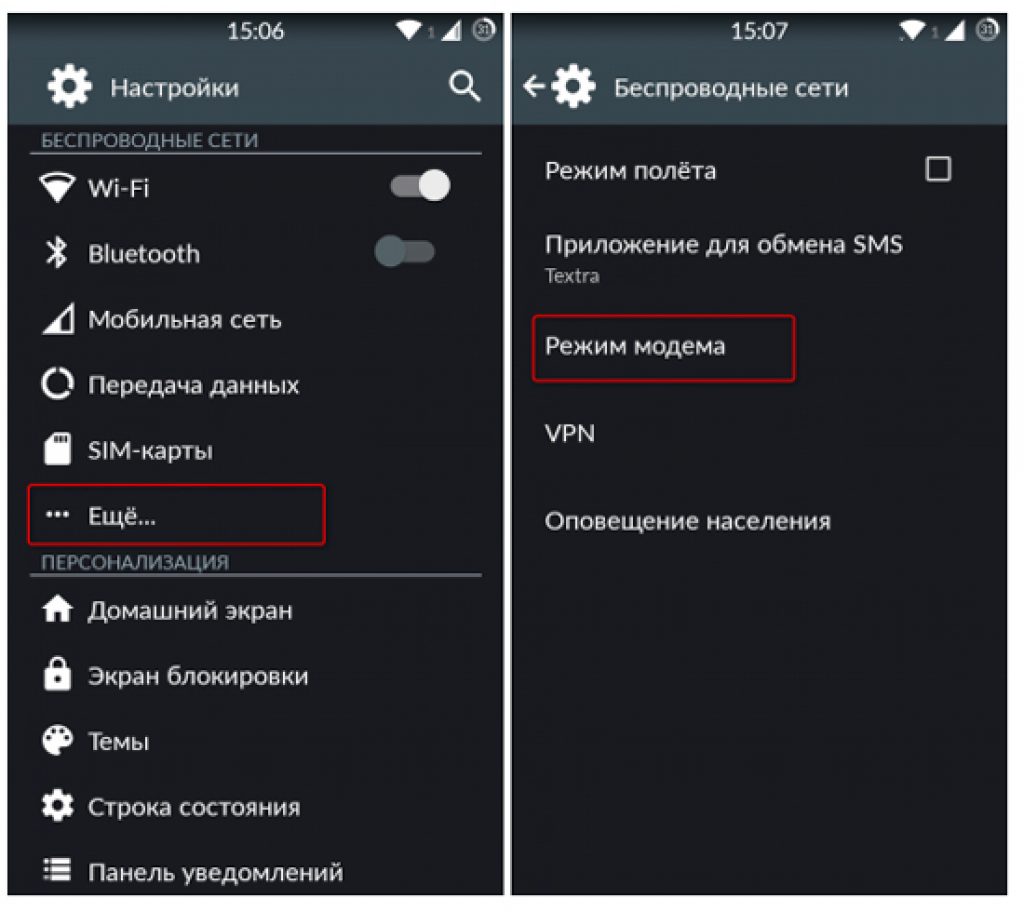
Telefoningizni yoqing va uning imkoniyatlarini sozlang. Buning uchun quyidagi manzilga o'ting "Ko'proq" .
Keyin modem rejimini o'rnating va kirish nuqtasini yoqing. Endi tarmoq har qanday interfeysda ko'rinadi.
Kompyuterda Wi-Fi ulanish funksiyasi yoqilgan bo'lsa va telefon faqat funktsiyani bajarsa, monitorda avval o'rnatilgan imzolangan nomga ega tarmoq ko'rsatiladi.
Telefoningizdagi kabi nomga ega tarmoqni tanlang.
Biz parol yordamida uning kirish nuqtasi sifatida qayd etilganligini aniqlaymiz.
Endi kompyuter telefon orqali internetga ulanadi.
Buning evaziga telefon ekrani kompyuter tarmoqqa ulanganligini ko'rsatadi.
Qo'shimcha dasturlar yordamida ulanishni o'rnatish
Shuningdek o'qing: Wi-Fi-ni noutbukdan qanday tarqatish mumkin? Eng oson yo'llar
Bu Osmino. Siz uni ilova orqali yuklab olishingiz kerak.

Ilovani o'rnating. Yoqilgandan so'ng, tarmoq uchun nom va parolni o'rnating.
Uni har doim parol bo'ladigan tarzda sozlash yaxshiroqdir.

Biz kirish nuqtasiga ulanamiz, buni amalga oshirishdan oldin siz Internetni yoqishingiz kerak.
Keyin tarmoq chiqishini o'chirish uchun siz kursorni sudrab olib, Internetni o'chirib qo'yishingiz kerak.

Telefon - USB orqali Internetni uzatuvchi modem
Shuningdek o'qing:
USB kabi yordamida ishlash uchun siz modul mavjudligini ta'minlashingiz kerak.
Ko'pincha u allaqachon siznikidir.
Ishdan oldin telefonning iloji boricha yaxshi ishlashini yana bir bor tekshirishimiz kerak.
Buni amalga oshirish uchun boshqaruv panelidagi "katta piktogrammalarni ko'rsatish" kichik bandiga o'ting.

Va telefonni tizimga modem sifatida qo'shing. Buning uchun siz yo'lni kuzatib borishingiz kerak "Qurilmalar va printerlar" / "Qurilma qo'shish".
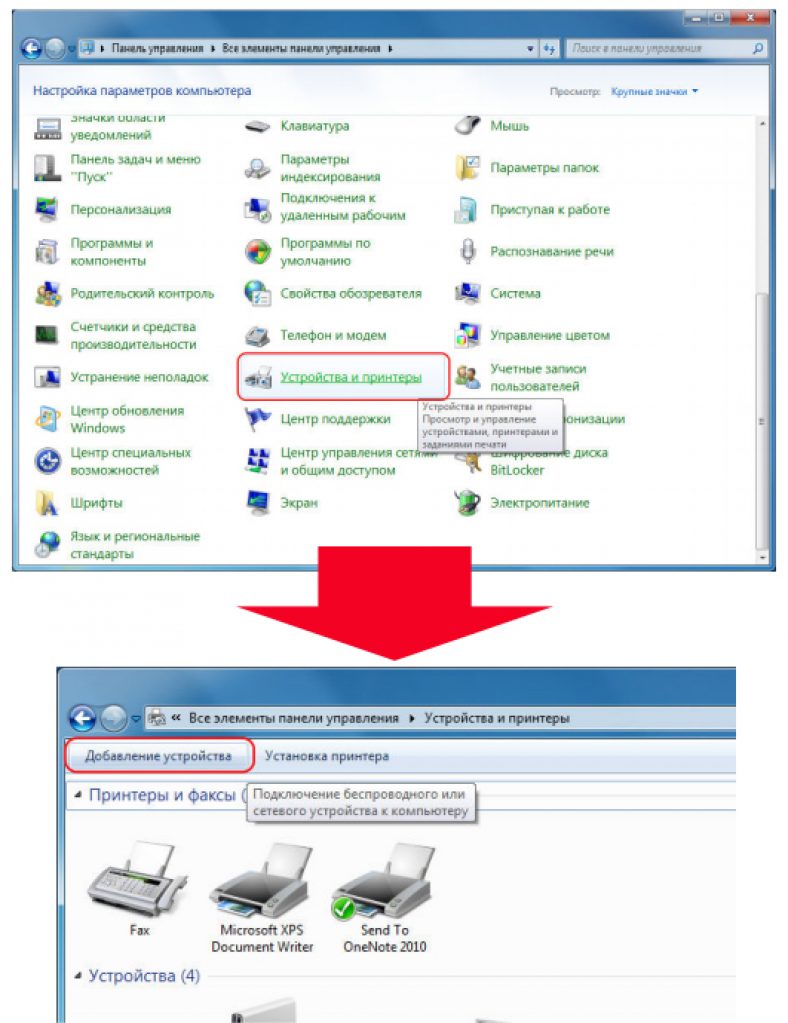
Tizim onlayn tarmoqqa qo'shilishi mumkin bo'lgan qurilmalarni qidirishni boshlaydi.
Telefoningiz topilgach, ustiga bosing va 8 xonali kodli oyna paydo bo'lguncha kuting.
Bu sinxronizatsiya paroli.
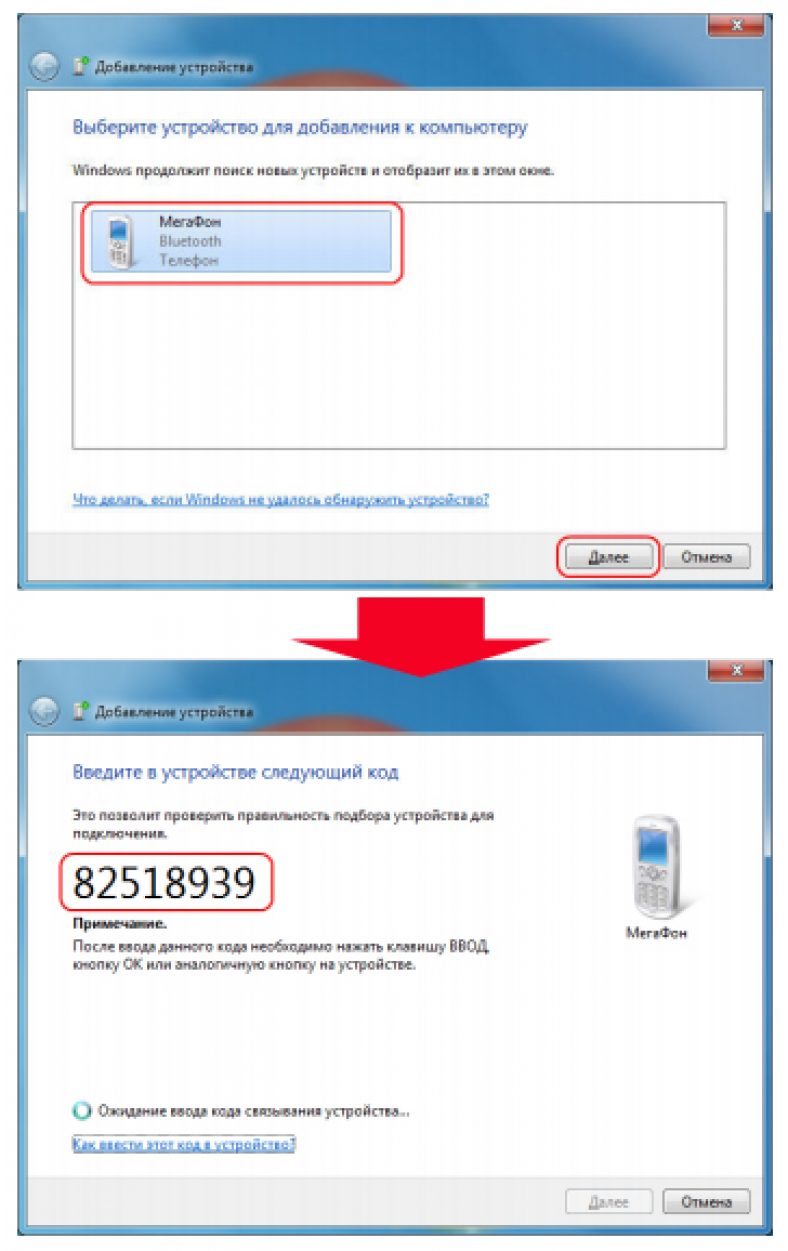
Endi biz drayverlarni o'rnatishni kutmoqdamiz.
Jarayon tugagach, biz yo'l bo'ylab harakat qilamiz "Boshqarish paneli" / "Telefon va modem".

Biz shahar kodini kiritadigan oyna paydo bo'ladi, har qanday uchta raqamni kiritgandan so'ng, u yorliqga o'tadi. "Modemlar" .
Bu erda biz telefoningiz konfiguratsiyasi va yorliqda bosamiz "Xususiyatlar" kelamiz "Qo'shimcha parametrlar" , unda siz uyali aloqa operatori uchun ma'lumotlarni kiritishingiz kerak.

Endi siz modem orqali bo'lgani kabi Bluetooth orqali ulanishni yaratishingiz kerak.
"Boshqarish paneli - Tarmoq va almashish markazi." "Yangi ulanish yoki tarmoq yaratish" - "Telefon ulanishini sozlash."

Ishlatilgan raqam - *99# Foydalanuvchi nomi - ko'rsatilmagan; Parol - ko'rsatilmagan; Ulanish nomi - ulanishlar ro'yxatida ko'rsatiladigan nom.
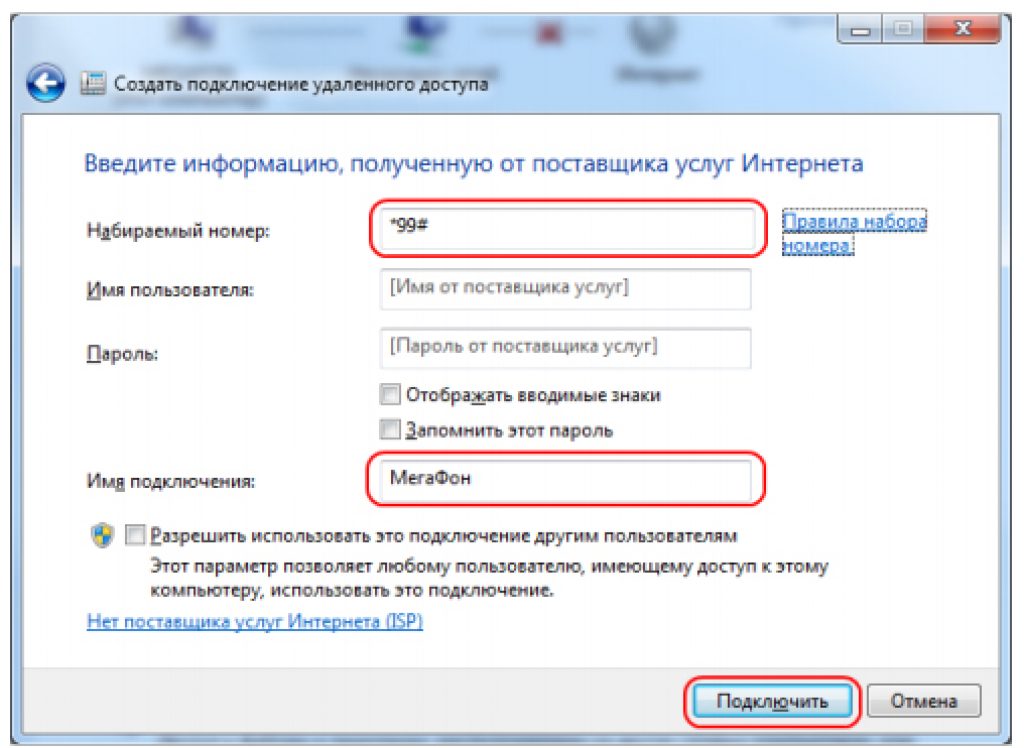
Ulanish tugmasini bosing. Hammasi tayyor.
Wi-Fi-ni noutbukdan telefonga ulashing
Wi-Fi-ni tarqatishning ikki yo'li mavjud: Wi-Fi-ni noutbukdan Virtual Router Plus dasturi yordamida yoki kirish nuqtasini yaratish orqali tarqatish. Tarmoq manzilini kiritishingiz kerak.
Har zamonaviy odam ulangan telefon, noutbuk yoki planshet mavjud global tarmoq Internet va barcha mobil qurilmalar simsiz ulanishga ega. Vaziyatlar zudlik bilan Internetga muhtoj bo'lganingizda paydo bo'ladi, lekin yo'riqnoma mavjud emas, keyin Wi-Fi-ni noutbukdan tarqatish mumkin. Ishlab chiqarilgan zamonaviy noutbuklar sukut bo'yicha Wi-Fi moduli bilan jihozlangan va zamonaviy operatsion tizimlar buni uchinchi tomon dasturlarisiz amalga oshirishga imkon beradi.
Wi-Fi-ni noutbukdan qanday tarqatish kerak
Ushbu usul simsiz tarmoq texnologiyasini qo'llab-quvvatlaydigan kartalar yoki adapterlaringiz bo'lsa, Wi-Fi-ni kompyuterdan tarqatish imkonini beradi.
Esda tutingki, Wi-Fi-ni sukut bo'yicha tarqatish faqat noutbukda mumkin, Wi-Fi-ni kompyuterdan ishga tushirish uchun sizga maxsus qurilmalar kerak bo'ladi.
1-qadam. Avval siz "Tarmoq va almashish markazi" ga o'tishingiz kerak.
Buning bir necha yo'li mavjud:
- "Ishga tushirish" - "Boshqarish paneli" - "Tarmoq va almashish markazi" ga o'ting.
- Yoki tizim tepsisidagi "Tarmoq ulanishlari" belgisini o'ng tugmasini bosib, ekranning soat joylashgan qismi va bildirishnomalar ochiladi.
Ushbu oynada "Tarmoq sozlamalarini o'zgartirish" ustunida "Yangi ulanishni o'rnatish" -ni tanlang. 

3-qadam. Keyingi oynada tarmoq va uning qanday sharoitlarda ishlashi haqida ogohlantirishlar va boshqa ma'lumotlar ko'rsatiladi. Bu oynada qolib ketishingiz shart emas. Yana “Keyingi” tugmasini bosing.

Ushbu dialog oynasi simsiz tarmoq parametrlarini kiritishingizni taklif qiladi. Bu erda siz yaratmoqchi bo'lgan tarmoqning "Nomini" kiritishingiz kerak, boshqa qurilmalar tarmoqni shu nom bilan aniqlaydi; "Xavfsizlik turi" sukut bo'yicha WPA2, uni qoldirish tavsiya etiladi, chunki u eng zamonaviy va ishonchli hisoblanadi; Faqat kalitni biladigan foydalanuvchilar ulanishi uchun "xavfsizlik kaliti" talab qilinadi. Tarmoq sozlanganda, kalit kiritilgandan so'ng, kompyuterlar va kirish nuqtasi o'rtasida uzatiladigan barcha ma'lumotlar shifrlanadi. "Ushbu tarmoq sozlamalarini saqlash" katagiga belgi qo'ying va "Keyingi" tugmasini bosing.

4-qadam. Endi siz shunchaki "Internetga ulanishni yoqish" tugmasini bosishingiz kerak.
Hammasi, endi Wi-Fi tarmog'i ulanish uchun mavjud.

Agar siz fayl va hujjatlarni, masalan, kompyuter va telefon o'rtasida almashish imkoniyatini amalga oshirmoqchi bo'lsangiz, almashish sozlamalarini tahrirlashingiz kerak. Buni amalga oshirish uchun "Tarmoq va almashish markazi" ga qayting va oynaning chap yarmida "Kengaytirilgan almashish sozlamalarini o'zgartirish" bandini toping, ustiga bosing.
 Ochilgan oynada, kompyuter tarmoqdagi boshqa qurilmalarni aniqlashi va ko'rinadigan bo'lishi uchun "Tarmoqni aniqlashni yoqish" katakchalarini belgilang va almashish uchun "Fayl va printerni almashishni yoqish". O'zgarishlarni saqlang. Tayyor.
Ochilgan oynada, kompyuter tarmoqdagi boshqa qurilmalarni aniqlashi va ko'rinadigan bo'lishi uchun "Tarmoqni aniqlashni yoqish" katakchalarini belgilang va almashish uchun "Fayl va printerni almashishni yoqish". O'zgarishlarni saqlang. Tayyor. 
Endi noutbuk to'liq Wi-Fi kirish nuqtasi sifatida ishlaydi, qurilmalarni yagona tarmoqqa birlashtirishi va tarmoq ichidagi qurilmalar bilan fayllarni almashishi mumkin.
Buyruqlar qatori yordamida WiFi-ni tarqatish
Buyruqlar qatoriga qo'ng'iroq qilish uchun siz "Ishga tushirish" - "Ishga tushirish" tugmasini bosishingiz kerak yoki "Ishga tushirish" dialog oynasini ochish uchun "Win + R" tezkor tugmalaridan foydalaning va paydo bo'lgan maydonga "cmd" ni kiriting, keyin kirishni tasdiqlang. Siz uni oddiygina Boshlash menyusidan tanlashingiz mumkin - Aksessuarlar. 
Keyin buyruq satriga yozing:
netsh wlan hosted network mode=allow ssid="TESTWIFINETWORK" kaliti= "parol" keyUsage=doimiy
Ssid maydoni tarmoq identifikatori uchun maydondir, ya'ni. uning ismi, kalit maydoni parol uchun.
Keyinchalik, siz "Tarmoq va almashish markazi" ga o'tishingiz kerak, Internetga ulanadigan tarmoqni tanlang, "Xususiyatlar" tugmasini bosing va "Boshqa tarmoq foydalanuvchilariga Internet ulanishidan foydalanishga ruxsat berish" katagiga belgi qo'ying va "Simsiz" ni tanlang. ” ochiladigan ro‘yxatidan tarmoq ulanishi 2", biz hozirgina konsol tufayli yaratdik. 
netsh wlan hosted tarmog'ini ishga tushiradi– Ushbu qatorga kirganingizdan so'ng siz tarmoq bilan ishlashni boshlashingiz mumkin.
netsh wlan hosted tarmog'ini ko'rsatadi– Ushbu qatorni kiritish orqali siz tarmoqning ishlayotgan holati haqidagi ma’lumotlarni ko‘rishingiz mumkin.
netsh wlan hosted tarmog'ini to'xtatish- Ushbu qatorga kirgandan so'ng, tarmoq ishlashni to'xtatadi.
 Konsol yordamida ulanishlarni boshqarish o'zining afzalliklariga ega, ulardan asosiysi shundaki, siz derazalar bilan ishlashingiz va ko'plab yorliqlar bo'ylab harakat qilishingiz shart emas; siz faqat bitta qatorni kiritishingiz kerak va tarmoq ishga tushiriladi; boshqasini kiritish orqali u o'chadi. Windows siz uchun hamma narsani qiladi.
Konsol yordamida ulanishlarni boshqarish o'zining afzalliklariga ega, ulardan asosiysi shundaki, siz derazalar bilan ishlashingiz va ko'plab yorliqlar bo'ylab harakat qilishingiz shart emas; siz faqat bitta qatorni kiritishingiz kerak va tarmoq ishga tushiriladi; boshqasini kiritish orqali u o'chadi. Windows siz uchun hamma narsani qiladi.
Android operatsion tizimida telefondan WiFi-ni qanday tarqatish mumkin
Internetga kirish kerak bo'lgan holatlar mavjud, ammo siz Wi-Fi nuqtalaridan uzoqdasiz. Router sifatida Android telefonidan foydalanib Internetga kirish mumkin. Shuni esda tutingki, Internetga kirish uchun telefon 3G Internetga ulangan bo'lishi kerak, aks holda ma'lumot almashish tezligi qabul qilib bo'lmaydigan darajada past bo'ladi.
1-qadam. Avvalo, siz telefoningiz yoki planshetingizda Wi-Fi modulini faollashtirishingiz kerak. 
2-qadam. Wi-Fi modulini faollashtirishimiz bilan "Sozlamalar" ga o'ting.

"Modem va kirish nuqtasi"

"Wi-Fi kirish nuqtasi"

3-qadam. Keyin "Portativ kirish nuqtasi" katagiga belgi qo'ying va "Kirish nuqtasini sozlash" ga o'ting. 
4-qadam. Kirish orqali kirish nuqtasi sozlamalarini o'rnating Tarmoq SSID va tarmoq xavfsizligi paroli.
Xavfsizlik turini qoldiring WPA2, eng ishonchlilaridan biri sifatida. 
5-qadam. Saqlash tugmasini bosing va endi siz mavjud ulanishlar ro'yxatida yangi yaratilgan tarmoqni ko'rishingiz mumkin. Shuni yodda tutish kerakki, Wi-Fi kirish nuqtasini yaratish va undan foydalanish mobil qurilmangizning batareya quvvatini ko'p iste'mol qila boshlaydi. 
Zamonaviy mobil gadjetlar kompyuter va tarmoq marshrutizatorining imkoniyatlarini birlashtiradi va qurilmadan router, shaxsiy kompyuter yoki ikkalasini bir vaqtning o'zida ishlatish mumkin ko'rinadi. Mobil Internetning qamrov zonasi juda katta va shaharda deyarli "ko'r nuqtalar" yo'q, shuning uchun smartfondan shaxsiy kirish nuqtasi sifatida foydalanish yaxshi fikrga o'xshaydi.
Agar sizda biron bir savol bo'lsa, sharhlarda so'rang, biz albatta yordam beramiz.
Ommabop
- Qanday qilib loyihangizni investorlar uchun jozibador qilish kerak
- Bitim tasmasi nima? QUIK-da tasmani sozlash. Birja tasmasi Spred, likvidlik va savdo faoliyati
- Konchilik fermasini yig'ish
- Tarmoq marketingining mohiyati
- Maqola yozish orqali pul ishlash
- Pullik so'rovlar ustida ishlash Savollarga javob berib, sarmoyasiz pul ishlang
- Qanday qilib xayriya fondini ochish kerak - bosqichma-bosqich ko'rsatma
- Chorvachilik: xususiyatlari va istiqbollari
- Hovuz va hovuzlarda sazan baliqlarini ko‘paytirish
- Qanday qilib barqaror passiv daromad olish mumkin




